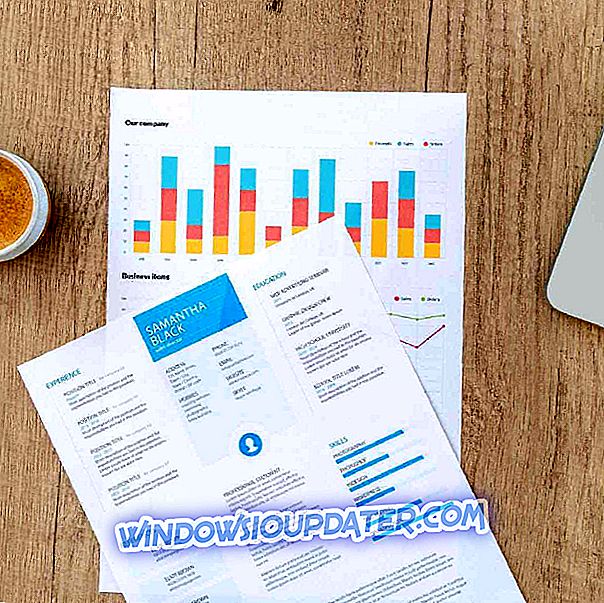AdobeGCClient.exe (aplikace Adobe Genuine Copy Validation Client Application) je proces, který kontroluje pirátský software Adobe a manipulaci s programovými soubory Adobe. Systémová chyba AdobeGCClient.exe je taková, že se někteří uživatelé softwaru Adobe setkali hned po spuštění systému Windows nebo při spuštění programů Adobe. Když dojde k systémové chybě, okno chybové zprávy AdobeGCClient.exe uvádí: „ Program nelze spustit, protože v počítači chybí adobe_caps.dll. Chcete-li tento problém vyřešit, zkuste přeinstalovat program. Nebo stejné okno chybové zprávy může také uvést, že chybí MSVCP140.dll.
Chybová zpráva AdobeGCClient.exe upozorňuje, že tento problém se týká chybějícího souboru DLL. Může to být způsobeno aktualizacemi softwaru Adobe, které závisí na souboru DLL obsaženém v chybové zprávě. Pokud je něco s požadovanou knihovnou DLL pro aktualizace, zobrazí se okno s chybovou zprávou AdobeGCClient.exe. Toto je několik potenciálních oprav systémové chyby AdobeGCClient.
Opravit systémovou chybu AdobeGCClient.exe
- Vyhledat malware
- Spusťte nástroj Kontrola systémových souborů
- Upravte název souboru Adobegcclient.exe
- Nainstalovat redistribuovatelný Microsoft C ++
- Aktualizujte software Adobe
- Přeinstalujte software Adobe
1. Vyhledejte Malware
Nejprve spusťte antivirovou kontrolu v případě, že to má co do činění s malwarem. Malware může mít poškozený, možná i smazaný, DLL uvedený v chybové zprávě. Malwarebytes můžete skenovat pomocí softwaru Malwarebytes. Chcete-li tento software přidat do systému Windows, stiskněte tlačítko Stáhnout na této domovské stránce a poté klepnutím na tlačítko Skenovat v programu Malwarebytes zahájíte skenování. Poté můžete vybrat, zda chcete odstranit zjištěný malware.
- TAKÉ PŘEČTĚTE: Jak opravit chybu Adobe 16 v systému Windows 10
2. Spusťte Kontrola systémových souborů
Kontrola systémových souborů může často opravit chybějící problémy DLL. Nástroj opravuje a obnovuje poškozené systémové soubory DLL. Tak, to stojí za využití SFC pro jakýkoliv druh chyby DLL. To je, jak můžete využít SFC ve Windows 10.
- Stisknutím tlačítka Cortana na hlavním panelu otevřete vyhledávací pole této aplikace.
- Do vyhledávacího pole zadejte 'cmd' a klepněte pravým tlačítkem myši na položku Příkazový řádek a vyberte položku Administrator .

- Před zahájením skenování SFC zadejte do příkazového řádku příkaz „DISM.exe / Online / Cleanup-image / Restorehealth“; a stiskněte klávesu Return.
- V okně výzvy zadejte 'sfc / scannow' a stiskněte klávesu Enter.

- Skenování může trvat až půl hodiny, a když se to provede, nástroj SFC může uvést stav, „ Ochrana zdrojů systému Windows našla poškozené soubory a úspěšně je opravila. Pokud systém SFC některé soubory opraví, restartujte systém Windows.
3. Upravte název souboru Adobegcclient.exe
- Někteří uživatelé softwaru Adobe zjistili, že problém vyřeší přejmenování souboru Adobecclient.exe. Chcete-li tento soubor přejmenovat, otevřete stisknutím klávesy Windows + R klávesovou zkratku Spustit.
- Zadejte tuto cestu do textového pole Run: 'C: Program Files (x86) Společné soubory Adobe AdobeGCClient.

- Poté stisknutím tlačítka OK otevřete tuto složku v aplikaci Průzkumník souborů.
- Klepněte pravým tlačítkem myši na soubor Adobegcclient a vyberte možnost Přejmenovat v místní nabídce.
- Jako nový název souboru zadejte 'AdobeGCClient.old' a stiskněte klávesu Return.
- Otevře se dialogové okno s požadavkem na další potvrzení změny přípony souboru. Potvrďte stisknutím tlačítka Ano .

4. Nainstalujte redistribuovatelný program Microsoft C ++
MSVCP140.dll je soubor balíčku Microsoft C ++ Redistributable 2015. Zpět nahoru | Jako takové, instalace nebo přeinstalaci, Microsoft C ++ Redistributable 2015 je další řešení, které lze vyřešit problém AdobeGCClient.exe při jeho stav MSVCP140.dll chybí. Microsoft C ++ Redistributable 2015 můžete nainstalovat následujícím způsobem.
- Nejprve otevřete tuto webovou stránku ve svém prohlížeči.
- Kliknutím na tlačítko Stáhnout otevřete kartu stránky přímo níže.

- Vyberte vc_redist.x64.exe (64bitový) pro 64bitový systém Windows nebo vc_redist.x86.exe (32bitový) pro 32bitový systém Windows. Nainstalujte 32bitové i 64bitové balíčky C ++ Redistributable, ale můžete je stáhnout pouze po jednom.
- Stisknutím tlačítka Další uložte instalační program Microsoft C ++ Redistributable 2015 do systému Windows.
- Spusťte instalační program Microsoft C ++ Redistributable 2015 a přidejte balíček do systému Windows.
- Pokud je již nainstalován program C ++ Redistributable 2015, můžete jej také vybrat pomocí ovládacího panelu. Stiskněte klávesovou zkratku Win + R, zadejte 'appwiz.cpl' a kliknutím na OK otevřete okno zobrazené níže.

- Vyberte C ++ Redistributable 2015 a stisknutím tlačítka Změnit otevřete okno přímo níže.

- Stiskněte tlačítko Oprava v okně Microsoft Visual C ++ Redistributable 2015.
5. Aktualizujte software Adobe
Aktualizace společnosti Adobe mohou opravit řadu problémů pro software Adobe. Proto by také mohlo být vhodné zkontrolovat aktualizace softwaru Adobe. Pokud například při spuštění aplikace Adobe Acrobat dojde k chybě Adobegcclient.exe, můžete aktualizace zkontrolovat klepnutím na tlačítko Nápověda a na položku Vyhledat aktualizace v softwaru. Alternativně můžete také stáhnout aktualizace Adobe pro různé aplikace z těchto webových stránek.
- TAKÉ PŘEČTĚTE: Adobe opravte kritické nedostatky v systémech Windows verze Acrobat a Reader
6. Přeinstalujte software Adobe
Dialogové okno Adobegcclient.exe vás vyzve, abyste „ Tento problém vyřešili pokusem o přeinstalaci programu. Pokud se tedy problém vyskytne pro konkrétní aplikaci Adobe, přeinstalací softwaru může být potenciální oprava. Software můžete odinstalovat důkladněji pomocí odinstalačního programu třetích stran, který vymaže zbytky registru.
Takto můžete odinstalovat software Adobe s funkcí Advanced Uninstaller Pro:
- Otevřete oficiální domovskou stránku a klepněte na tlačítko Stáhnout .
- Spusťte instalační program Advanced Uninstaller PRO a přidejte software do systému Windows.
- Otevřete okno Advanced Uninstaller PRO zobrazené níže.

- Klepnutím na tlačítko Uninstall Programs (Odinstalovat programy) otevřete odinstalační program přímo ve snímku.

- Vyberte software Adobe, který chcete odebrat, a stiskněte tlačítko Odinstalovat .
- V dialogovém okně níže vyberte volbu Použít levý skener .

- Stisknutím tlačítka Ano software odeberte.
- Odinstalační program bude vyhledávat a zobrazovat položky levého registru, jak je uvedeno níže. Stisknutím tlačítka Další vymažete vybrané položky.

- Pro dokončení stiskněte tlačítko Hotovo a zavřete Advanced Uninstaller PRO.
- Poté znovu nainstalujte software Adobe.
Výše uvedená řešení pravděpodobně opraví systémovou chybu Adobegcclient.exe. Můžete také vyzkoušet některé chybějící chyby DLL navržené v tomto článku. Kromě toho mohou být nástroje, které jsou součástí této příručky, také užitečné pro vyřešení problému.